Como adicionar campos de dados complementares
Além dos campos padrões dos formulários de cadastro do sistema, ainda é possível cadastrar outros campos, que são os dados complementares. Esses dados podem ser utilizados nos filtros dinâmicos e nos relatórios (se necessário).
Neste artigo, vamos aprender como cadastrar os dados complementares.
Como adicionar dados complementares
Para adicionar dados complementares, após fazer o login no sistema, acesse o módulo Ajustes e em seguida clique no item Dados complementares, conforme a imagem abaixo:
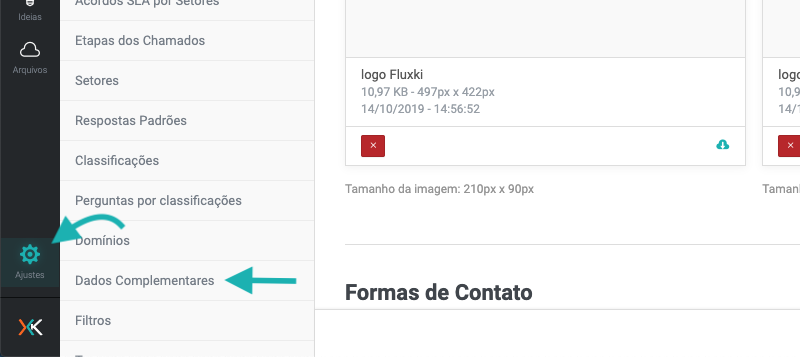
Em seguida, na lista de registros, clique no botão adicionar ( + ), localizado no canto superior direito da tela, conforme a imagem abaixo:
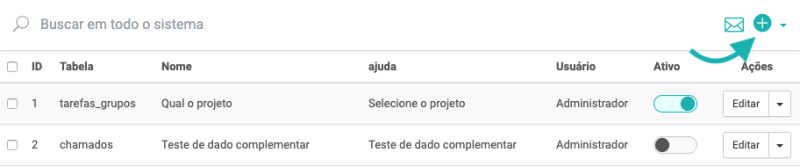
O sistema irá exibir o formulário de cadastro do dado complementar. O formulário possui os seguintes campos:
- Módulo: Selecione em qual módulo do sistema o dado será adicionado;
- Tipo: Escolha o tipo do dado complementar;
- Nome: Informe o nome do dado complementar;
- Ajuda: Preencha com as instruções de preenchimento do dado complementar;
- Setor: Selecione o setor que o dado complementar pertence. Ou deixe o campo em branco para ser exibido em todos os setores.
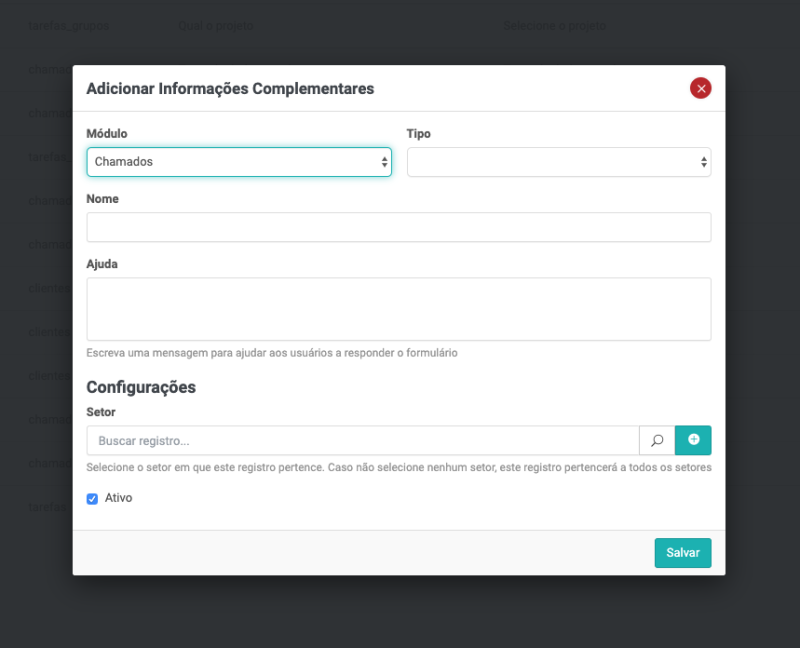
Módulos disponíveis
Os dados complementares podem ser adicionados nos seguintes módulos do sistema:
- Chamados: O dado complementar adicionado no módulo de chamados, será adicionado no formulário de cadastro do chamado (no acesso interno do Fluxki e na área do cliente);
- Clientes: O dado complementar adicionado no módulo de clientes, será adicionado no formulário de cadastro do cliente;
- Projetos: O dado complementar adicionado no módulo de projetos, será adicionado no formulário de cadastro do projeto;
- Tarefas: O dado complementar adicionado no módulo de tarefas, será adicionado no formulário de cadastro da tarefa.
Tipos de dados complementares
Estão disponíveis os seguintes tipos de dados complementares:
- Texto;
- Texto longo;
- E-mail;
- Número;
- Data;
- Hora;
- Opções.
Exemplo de dado complementar
Em nosso exemplo, estamos adicionando um campo para cadastro do número do WhatsApp do cliente.
- Escolhemos o módulo Clientes;
- Selecionamos o tipo “Número”;
- Cadastramos o nome da Informação;
- No campo Ajuda, adicione uma mensagem que auxilie aos usuários como preencher a informação.
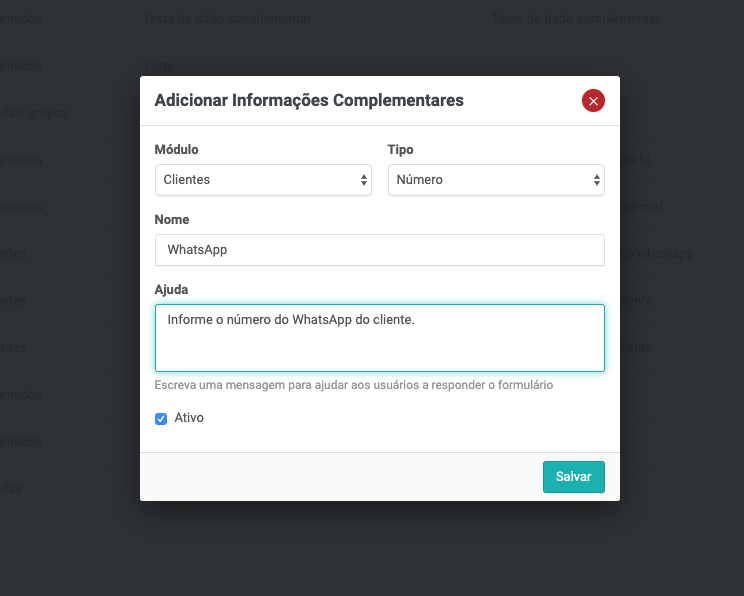
Agora, no formulário de cadastro do cliente, em Dados Complementares irá aparecer o campo para cadastro do número do WhatsApp do cliente:

Se ficou alguma dúvida sobre como cadastrar campos de dados complementares no Fluxki, por favor abra um chamado :)